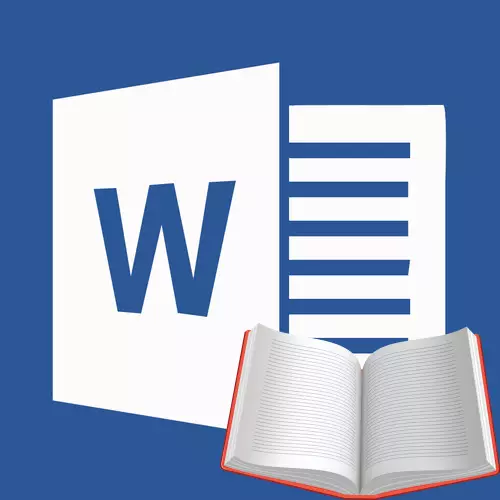
Papīra grāmatas pakāpeniski pārvietojas fonā, un, ja mūsdienīga persona kaut ko lasa, tad tas to dara, tasi visu, no viedtālruņa vai planšetdatora. Mājas līdzīgiem mērķiem, jūs varat izmantot datoru vai klēpjdatoru.
Ir īpašas Failu un programmu lasītāju formāti ērtai e-grāmatu lasīšanai, bet daudzi no tiem attiecas arī uz DOC un DOCX formātiem. Šādu failu reģistrācija bieži atstāj daudz vēlamo, tāpēc šajā rakstā mēs jums pastāstīsim, kā padarīt grāmatu vārda labi lasāmā un piemērota drukāšanai grāmatu formātā.
Radīt grāmatas elektronisko versiju
1. Atveriet grāmatu saturošo vārdu teksta dokumentu.

Piezīme: Ja lejupielādējat doc un docx failu no interneta, visticamāk, pēc atvēršanas tas darbosies ierobežotā funkcionalitātes režīmā. Lai to atspējotu, izmantojiet tālāk norādītajā rakstā aprakstītās instrukcijas.
Nodarbība: Kā noņemt ierobežotu funkcionalitātes režīmu Word
2. Nāciet uz dokumentu, ir iespējams, ka tajā ir daudz nevajadzīgu, informācijas un datu, kas jums nav nepieciešamas, tukšas lapas utt. Tātad, mūsu piemērā, tas ir laikraksta izgriezums sākumā grāmatas un sarakstu ar to, kas Stephen King ielika roku uz brīdi rakstot romānu "11/22/63" kas ir atvērts mūsu failā.
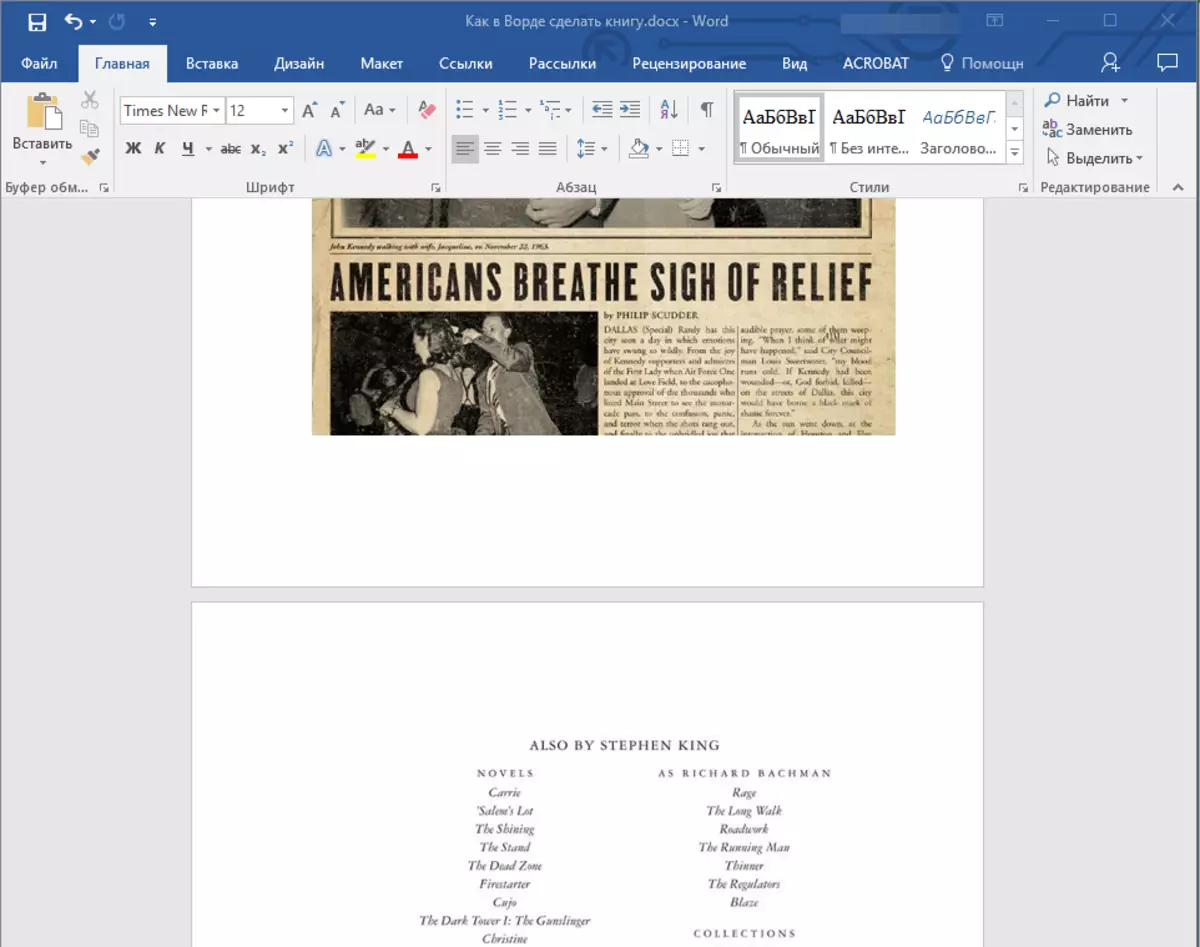
3. Iezīmējiet visu tekstu, noklikšķinot uz "Ctrl + A".
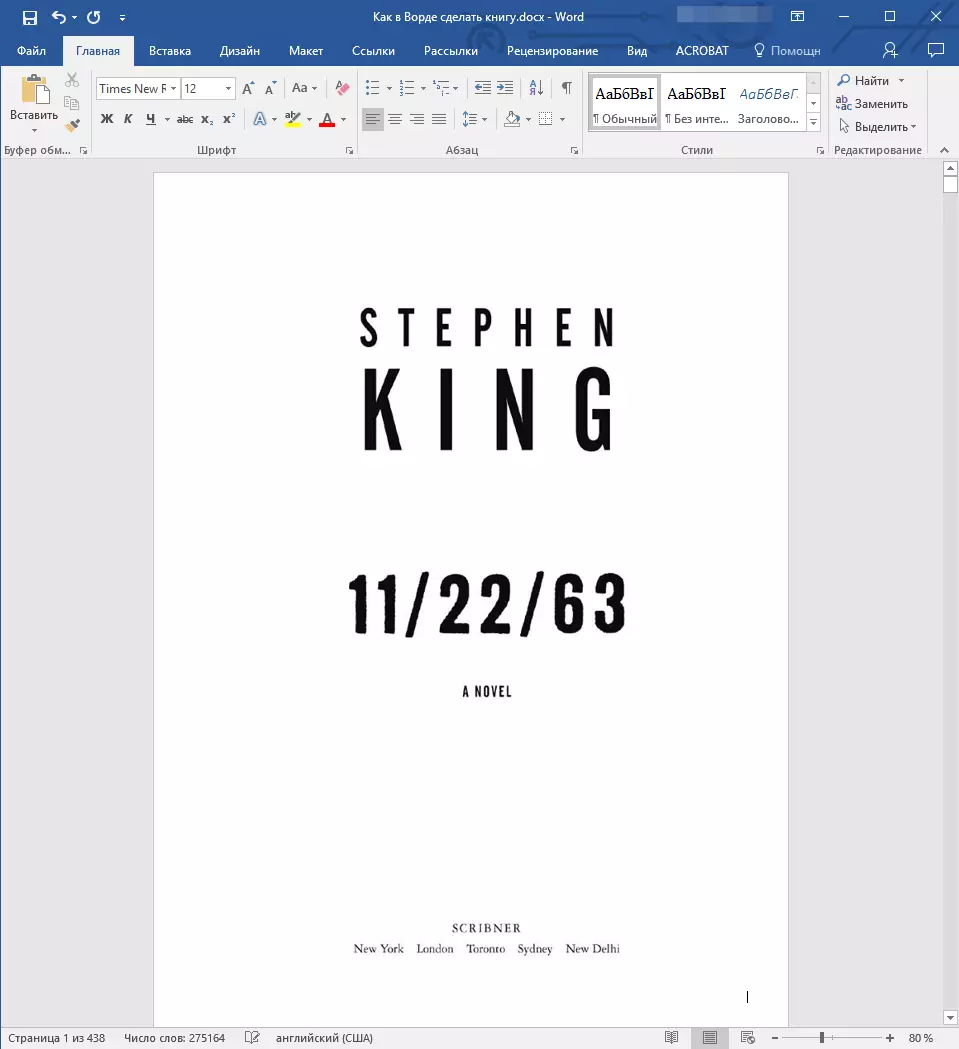
4. Atveriet dialoglodziņu "Lapas iestatījumi" (cilne "Izkārtojums" Word 2012 - 2016, "Lapas izkārtojums" versijās 2007 - 2010 un "Formāts" 2003. gadā).

5. sadaļā "Lapas" Paplašiniet izvēlni "vairāku lapu" vienumu un izvēlieties "Brošūra" . Tas automātiski mainīs orientāciju uz ainavu.
Nodarbības: Kā padarīt bukletu vārdos
Kā padarīt albuma lapu
6. Saskaņā ar "vairāku lapu" posteni, parādīsies jauns vienums. "Lapu skaits brošūrā" . Izvēlēties 4 (divas lapas katrā lapas pusē), sadaļā "Paraugs" Jūs varat redzēt, kā tas izskatīsies.
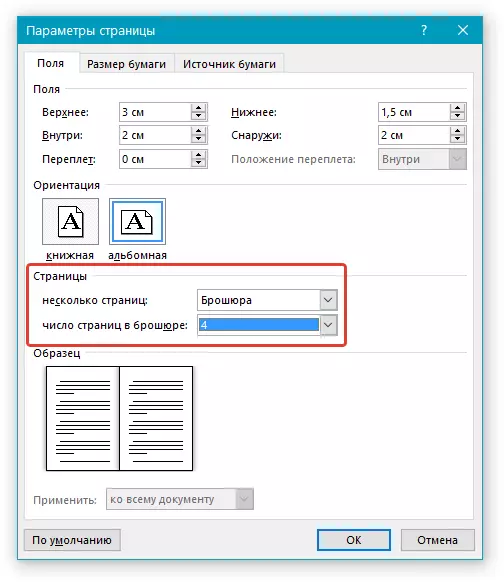
7. Ar vienuma izvēli "Brošūra" Lauku iestatījumi (to nosaukums) ir mainījušies. Tagad dokumentā nav kreisā un labā lauka, bet "Iekšpusē" un "Ārpus" Kas ir loģisks grāmatu formātam. Atkarībā no tā, kā pēc drukāšanas piesprādzēt savu nākotnes grāmatu, izvēlieties atbilstošu lauka izmēru, neaizmirstot saistīšanās.
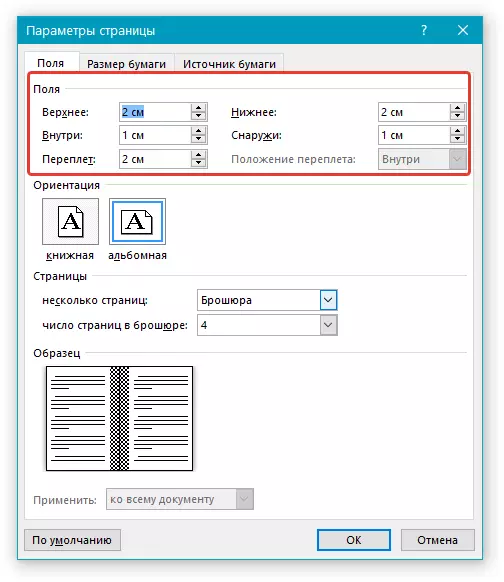
- Konsultācijas: Ja jūs plānojat līmi loksnes grāmatas, izmēru saistīšanās 2 cm būs pietiekami, ja jūs vēlaties, lai šūt to vai neskartu kādu citu veidu, darot caurumus loksnes, tas ir labāk darīt "Saistošs" Mazliet vairāk.
Piezīme: Lauks "Iekšpusē" atbildīgs par ievilkuma tekstu no saistīšanās, "Ārpus" - no lapas ārējās malas.
Nodarbības: Kā padarīt vārdu vārdu
Kā mainīt lapu laukus
8. Pārbaudiet dokumentu, vai tas izskatās normāli. Ja teksts "labi", tas ir iespējams, ka vainu no tā ir kājenes, kas ir jālabo. Lai to izdarītu logā "Lapas iestatījumi" Dodieties uz cilni "Papīra avots" Un norādiet nepieciešamo kājenes izmēru.

9. Pārskatiet tekstu vēlreiz. Varbūt jūs neesat apmierināts ar paša fonta lielumu vai fontu. Ja nepieciešams, mainiet to, izmantojot mūsu norādījumus.
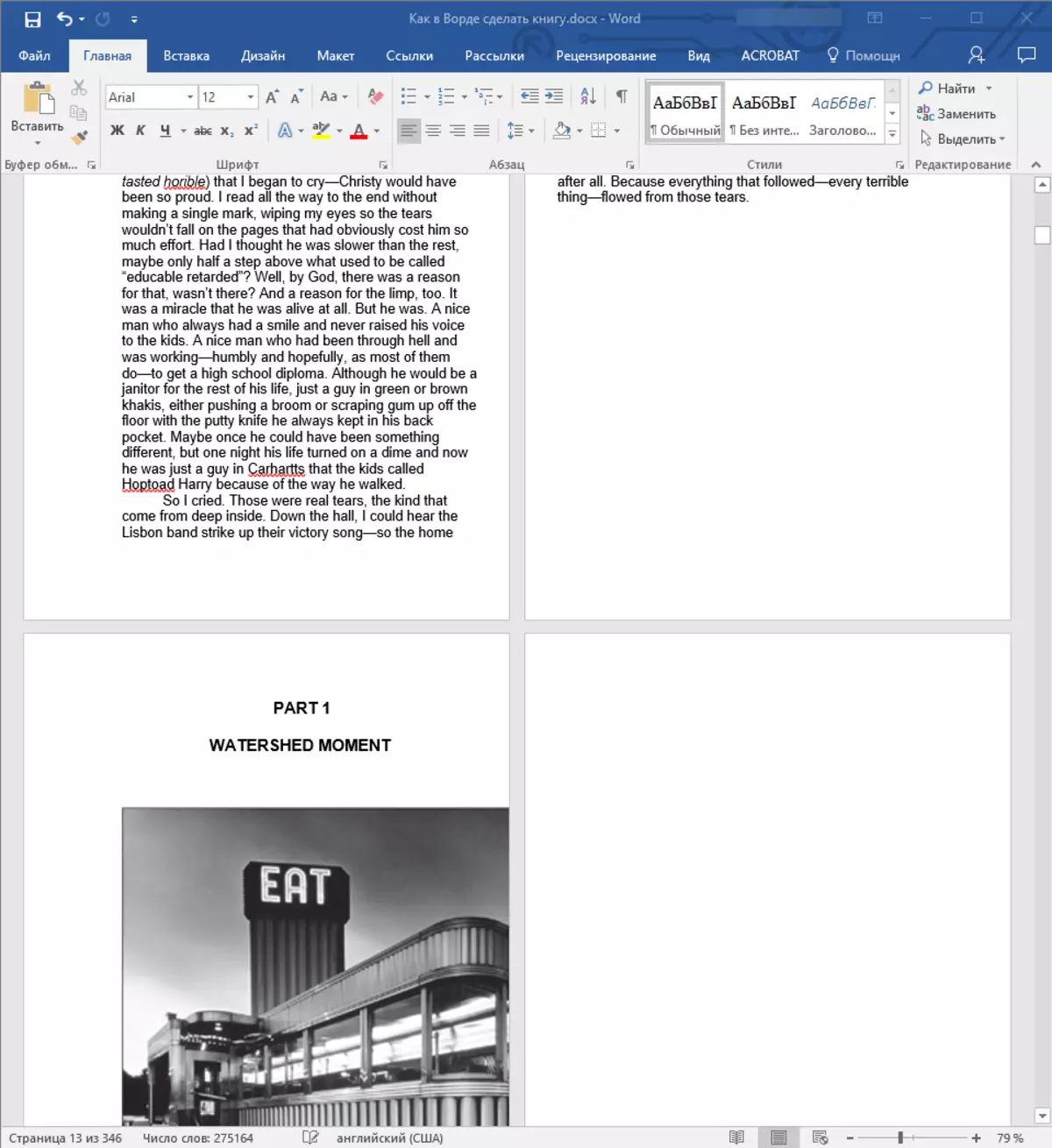
Nodarbība: Kā nomainīt fontu Word
10. Visticamāk, ar izmaiņām orientācijā lapas, lauki, fontu un tā lielumu, teksts ir pārvietots uz dokumentu. Kādam tas nav svarīgi, bet kāds skaidri vēlas veikt katru nodaļu vai pat katru grāmatas sadaļu sākās ar jaunu lapu. Lai to izdarītu, tajās vietās, kur nodaļa beidzas (sadaļa), jums ir jāpievieno lapas pārtraukums.
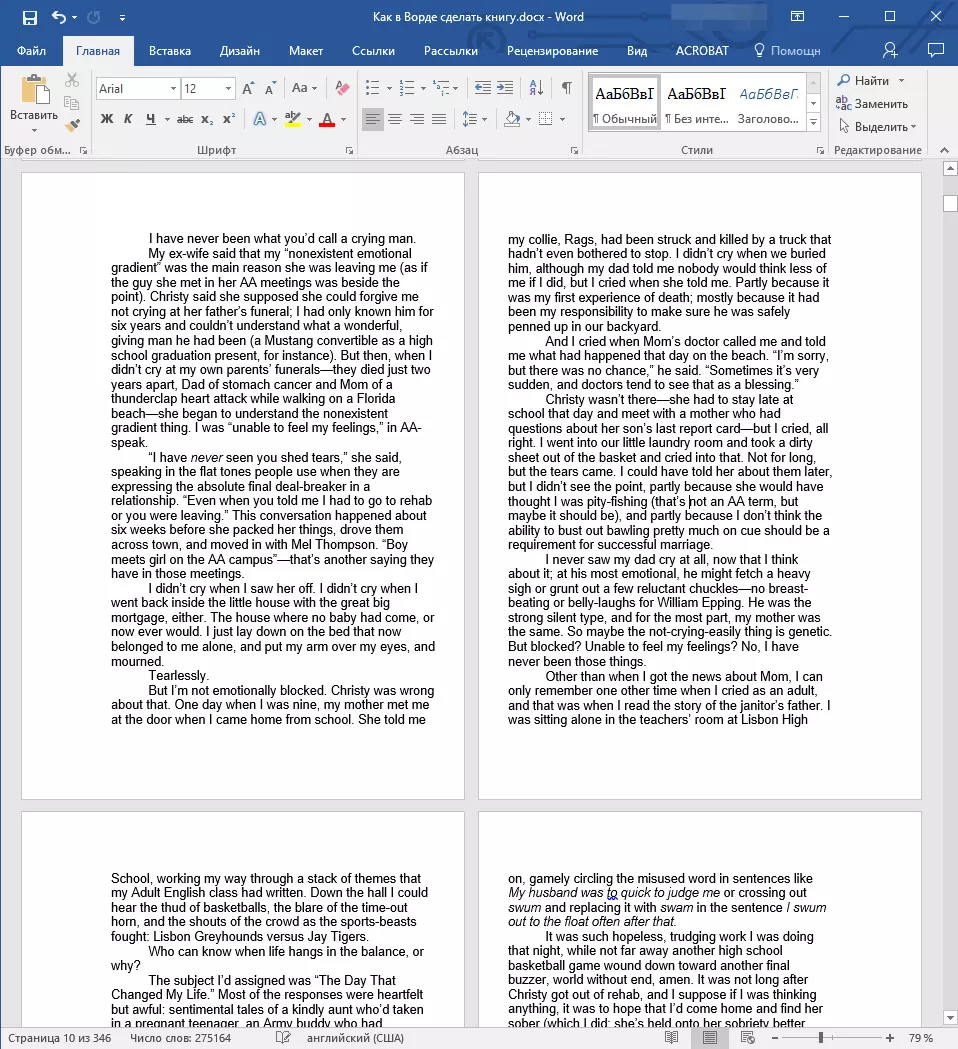
Nodarbība: Kā pievienot lapu pārtraukumu vārda
Veicot visas iepriekšminētās manipulācijas, jūs sniegsiet grāmatu "pareizo", labi lasāmu izskatu. Tātad jūs varat droši doties uz nākamo posmu.
Piezīme: Ja grāmatā kādu iemeslu dēļ nav pazudis lappušu numerācija, jūs varat padarīt to manuāli, izmantojot mūsu rakstā aprakstītās instrukcijas.
Nodarbība: Kā numurēt lapas vārdos
Drukāšana Izveidota grāmata
Pabeidzis darbu ar grāmatas elektronisko versiju, tas ir jāizdrukā, iepriekš, lai pārliecinātos, ka printera spējas un pietiekamas rezerves papīra un krāsas.
1. Atveriet izvēlni "Fails" (poga "MS Office" Iepriekšējās programmas versijās).
2. Izvēlieties "Ronis".
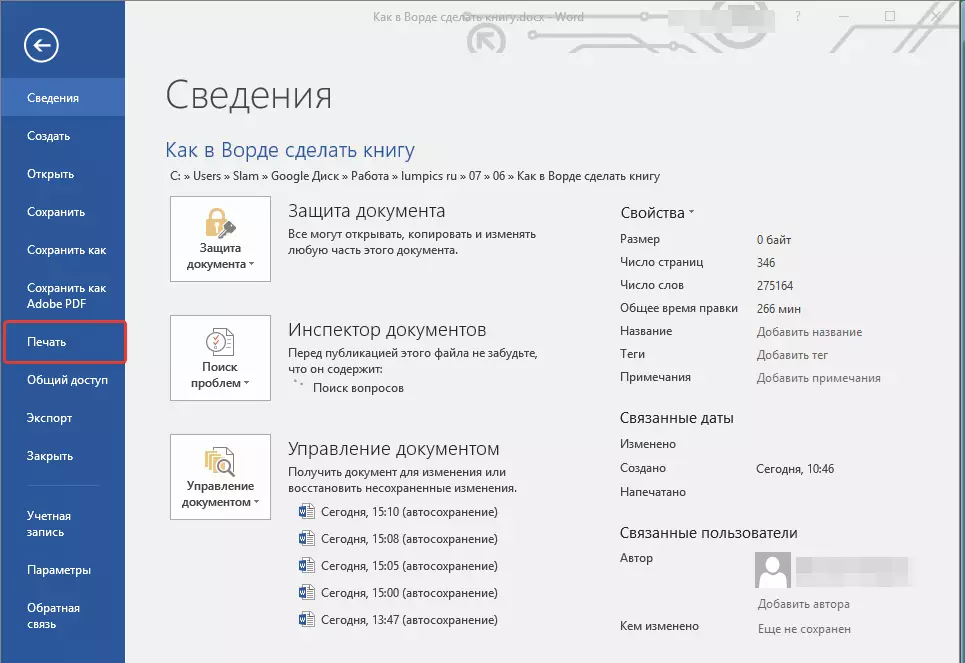
- Konsultācijas: Drukas opcijas var atvērt un izmantot taustiņus - vienkārši noklikšķiniet uz teksta dokumenta "Ctrl + P".
3. Izvēlieties "Drukāšana uz abām pusēm" vai "Divpusēja druka" atkarībā no programmas versijas. Novietojiet papīru paplātē un noklikšķiniet uz "Ronis".

Pēc pirmās puses grāmatas ir izdrukāta, vārds sniegs šādu paziņojumu:
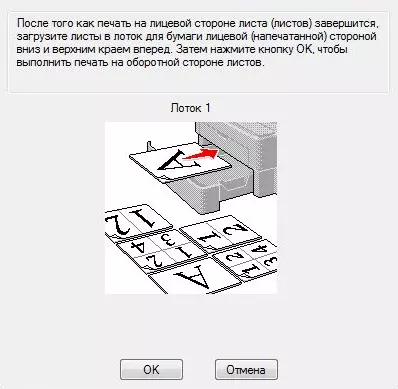
Piezīme: Instrukcija, kas tiek parādīta šajā logā, ir standarta. Līdz ar to Padome tajā iesniegtajā nav piemērota visiem printeriem. Tavs uzdevums ir saprast, kā un uz kura lapas pusē izdrukā printeri, kā tas sniedz papīru ar iespieddarbu tekstu, pēc kura tai ir jābūt spoguļot un ievietot to paplātē. Nospiediet pogu "LABI".
- Konsultācijas: Ja jūs baidāties atļaut kļūdu tieši pie drukas posmā, vispirms mēģiniet drukāt četras grāmatu lapas, tas ir, viena lapa ar tekstu abās pusēs.
Pēc drukāšanas pabeigšanas jūs varat urbt, šūt vai pielīmēt grāmatu. Loksnes ir salocītas ne kā piezīmjdatorā, bet saliekt katru no tām vidū (vieta saistīšanai), un pēc tam reizes uz otru, saskaņā ar lappušu numerāciju.
Mēs to pabeigsim, no šī raksta jūs uzzinājāt, kā veikt grāmatu formātu MS Word, lai izveidotu grāmatas elektronisko versiju un pēc tam izdrukāt to printerī, izveidojot fizisku kopiju. Izlasiet tikai labas grāmatas, apgūt pareizās un noderīgās programmas, un teksta redaktors no Microsoft Office paketes ir.
